Hur man använder kommandoraden i macOS: En komplett guide för nybörjare
Kommandoraden är ett kraftfullt verktyg som låter dig interagera med din dator direkt, utan att behöva ett grafiskt användargränssnitt (GUI). Det kan användas för att automatisera uppgifter, felsöka problem och utföra en mängd andra operationer.

I den här omfattande guiden ger vi dig all information du behöver för att komma igång med kommandoraden i macOS. Vi täcker allt från grunderna i hur man kommer åt kommandoraden till mer avancerade ämnen som att använda kommandoradens flaggor och argument.
Avsnitt 1: Komma Igång Med Kommandoraden
För att komma åt kommandoraden i macOS, öppnar du helt enkelt Terminal-appen. Du hittar Terminal-appen i mappen Program, eller så kan du trycka på Kommando+mellanslag för att öppna Spotlight och söka efter "Terminal".
När du har öppnat Terminal-appen kommer du att presenteras med en kommandotolk. Kommandotolken är där du skriver kommandon för att interagera med datorn.

Här är några grundläggande kommandon som du kan använda för att komma igång:
ls: Lista filer och kataloger i den aktuella katalogen.cd: Ändra den aktuella katalogen.mkdir: Skapa en ny katalog.rmdir: Ta bort en tom katalog.cp: Kopiera en fil eller katalog.mv: Flytta eller byt namn på en fil eller katalog.rm: Ta bort en fil eller katalog.
Avsnitt 2: Viktiga Kommandoradskommandon
Förutom de grundläggande kommandon som listas ovan finns det ett antal andra viktiga kommandoradskommandon som du bör känna till. Med dessa kommandon kan du utföra en mängd olika uppgifter, till exempel söka efter filer, redigera textfiler och hantera processer.
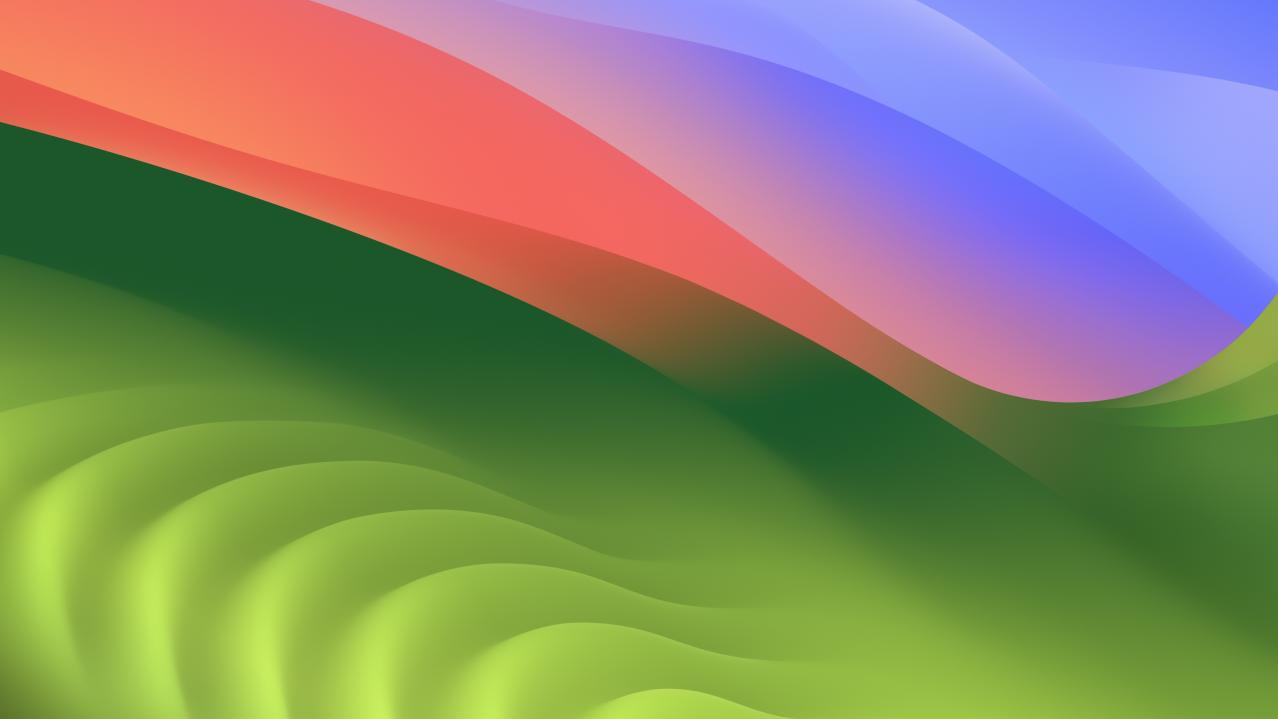
Här är några av de mest användbara viktiga kommandoradskommandona:
find: Sök efter filer baserat på olika kriterier.grep: Sök efter specifik text i en fil.cat: Visa innehållet i en fil.echo: Skriv text till en fil.nano: Redigera en textfil.ps: Lista pågående processer.kill: Avsluta en pågående process.
Avsnitt 3: Navigera I Filsystemet
Filsystemet är en hierarkisk struktur som organiserar filer och kataloger på din dator. Kommandoraden gör att du enkelt och effektivt kan navigera i filsystemet.
För att navigera i filsystemet kan du använda följande kommandon:
cd: Ändra den aktuella katalogen.pwd: Skriv ut den aktuella arbetskatalogen.ls: Lista filer och kataloger i den aktuella katalogen.mkdir: Skapa en ny katalog.rmdir: Ta bort en tom katalog.
Avsnitt 4: Arbeta Med Filer Och Kataloger
Kommandoraden låter dig utföra en mängd olika operationer på filer och kataloger. Dessa operationer inkluderar att skapa, ta bort, kopiera, flytta och byta namn på filer och kataloger.
Här är några av de vanligaste kommandona för att arbeta med filer och kataloger:
touch: Skapa en tom fil.rm: Ta bort en fil.cp: Kopiera en fil.mv: Flytta eller byt namn på en fil.mkdir: Skapa en ny katalog.rmdir: Ta bort en tom katalog.
Avsnitt 5: Omdirigera Indata Och Utdata
Omdirigering av indata och utdata låter dig styra varifrån indata till ett kommando kommer och vart utdata från ett kommando går.
För att omdirigera indata kan du använda operatorn <. Till exempel omdirigerar följande kommando indata från filen input.txt till kommandot cat:
cat < input.txtFör att omdirigera utdata kan du använda operatorn >. Till exempel omdirigerar följande kommando utdata från kommandot ls till filen output.txt:
ls > output.txtAvsnitt 6: Avancerade Kommandoradstekniker
När du har behärskat grunderna i kommandoraden kan du börja utforska mer avancerade ämnen. Dessa ämnen inkluderar att använda kommandoradens flaggor och argument, skapa och använda alias, automatisera uppgifter med skalningsskript och felsöka vanliga kommandoradsproblem.
Här är några resurser som du kan använda för att lära dig mer om avancerade kommandoradstekniker:
Kommandoraden är ett kraftfullt verktyg som kan användas för att automatisera uppgifter, felsöka problem och utföra en mängd andra operationer. I den här guiden har vi gett dig den information du behöver för att komma igång med kommandoraden i macOS. Vi uppmuntrar dig att fortsätta utforska och lära dig mer om kommandoradens möjligheter.
YesNo

Lämna ett svar